Verrà il momento in cui dovrai inserire un'immagine nel tuo documento Google Documenti. Non sarà sempre testo, quindi quando inserisci un'immagine, dovrai conoscere i passaggi per farlo. La buona notizia è che è facile e le istruzioni sono adatte ai principianti.
Come inserire un'immagine in Google Docs
Se vuoi dare un po' di stile al tuo documento di Google Documenti, puoi farlo aggiungendo immagini. Per aggiungere la tua prima immagine, assicurati di avere il documento aperto, quindi fai clic sull'opzione Inserisci in alto.
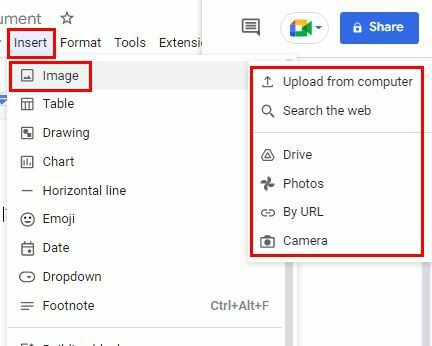
Quando posizioni il cursore sull'opzione dell'immagine, apparirà un menu laterale con le opzioni della sorgente. Puoi scegliere tra opzioni come:
- Caricare dal computer
- Cercare in rete
- Viaggio
- Fotografie
- Per URL
- Telecamera
Androide
Puoi anche aggiungere immagini dal tuo dispositivo Android se è più conveniente per te. Accedi semplicemente al documento a cui vuoi aggiungere l'immagine e tocca l'icona più in alto. Scegli l'opzione Immagine, seguita dalla fonte. Puoi scegliere dalla galleria del tuo dispositivo, dalla fotocamera o dal Web.
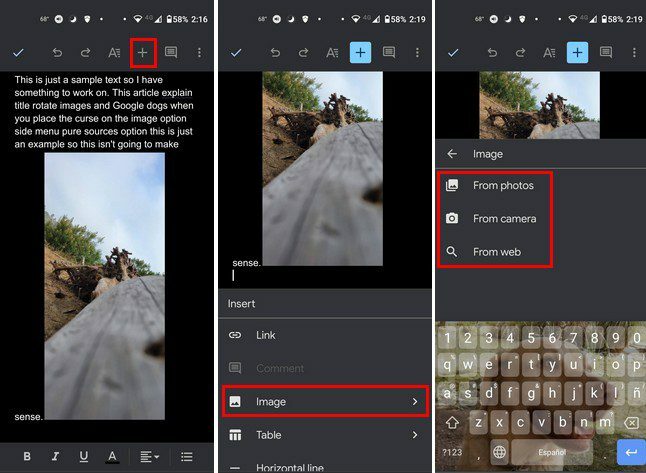
Questo è tutto quando aggiungi un'immagine dal tuo computer e dispositivo Android. Hai varie fonti tra cui scegliere quando sei sul tuo computer ma non troppe se sei sul tuo dispositivo Android. Ma ora che sai come aggiungere un'immagine, hai anche la possibilità di ruotarla. Questo è qualcosa che puoi fare solo sul Web di Google Documenti.
Fare clic sull'immagine per selezionarla e fare clic su Opzioni immagine una volta evidenziata in blu.
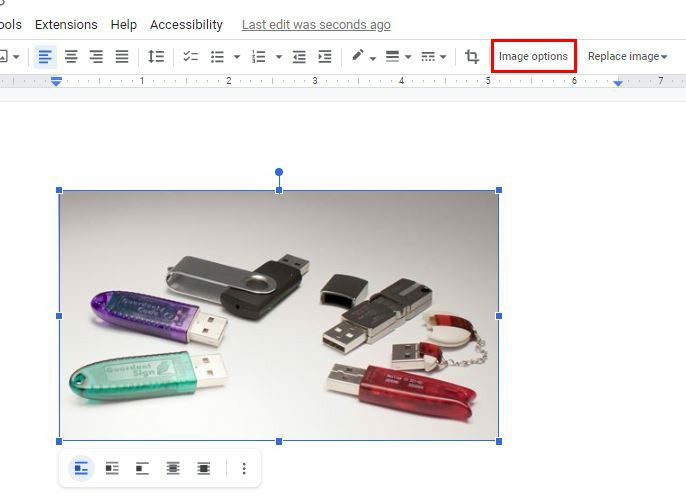
Vedrai un nuovo set di opzioni quando fai clic su Opzioni immagine. Una di queste opzioni sarà Dimensioni e rotazione. Puoi anche arrivare qui facendo clic sui punti nella parte inferiore dell'immagine una volta selezionata. Sarà la prima opzione della lista.
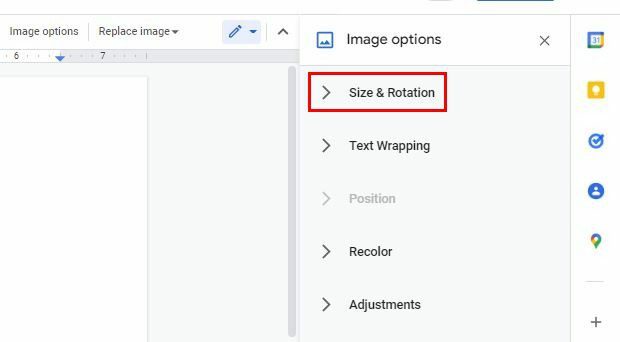
Quando fai clic su Dimensioni e rotazione, vedrai le opzioni necessarie per ruotare l'immagine nella direzione desiderata. È possibile modificare opzioni come Larghezza, Altezza, Scala larghezza e Scala altezza. Verso il basso, vedrai le opzioni per ruotare a un angolo specifico o a un angolo di 90 gradi.
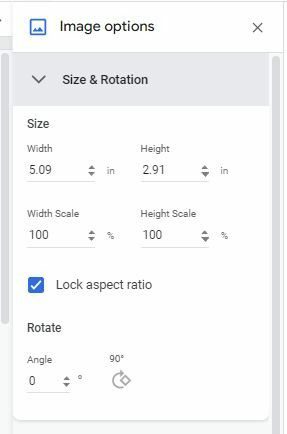
Come ruotare le immagini in Google Docs utilizzando il controllo della rotazione
C'è un altro modo per ruotare le immagini nel tuo documento Google Documenti. C'è un'opzione chiamata Controllo rotazione. Puoi accedervi facendo clic sull'immagine, quindi ha un bordo blu. Nella parte superiore dell'immagine, vedrai due punti uno sopra l'altro. Fare clic sul punto in alto e spostarlo. Quando è in una posizione di cui sei felice, lascialo andare e hai appena spostato la tua immagine.
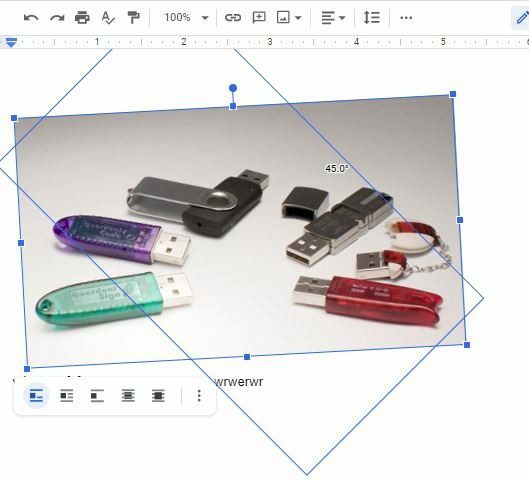
Se è necessario capovolgere l'immagine, è anche possibile farlo. Per capovolgere l'immagine, dovrai fare clic sull'opzione Inserisci in alto e posizionare il cursore sull'opzione Disegno. Quando viene visualizzato il menu laterale, scegli l'opzione Nuovo.
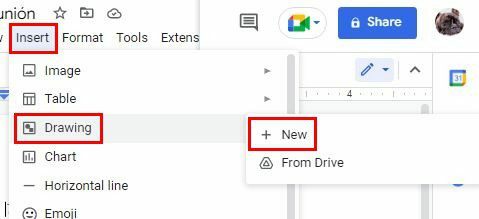
Nella pagina successiva, fai clic sull'icona dell'immagine e aggiungi l'immagine che desideri capovolgere. Quando capovolgi un'immagine, il testo viene spostato all'indietro e conferisce all'immagine un aspetto speculare, quindi capovolgere e ruotare un'immagine sono due cose completamente diverse. Dopo aver aggiunto l'immagine, fai clic sul pulsante Azioni a sinistra delle opzioni sopra.
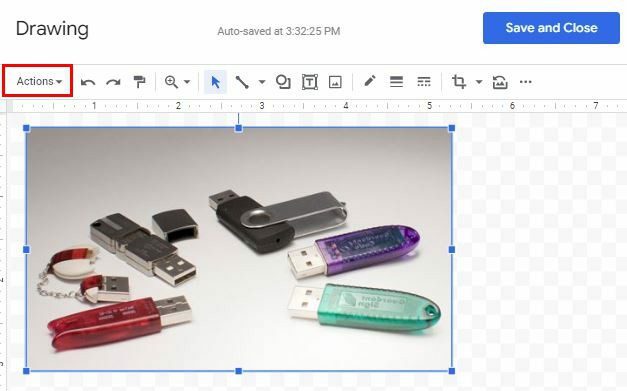
Posiziona il cursore sull'opzione di rotazione in basso e scegli l'opzione di capovolgimento. Puoi scegliere tra opzioni come:
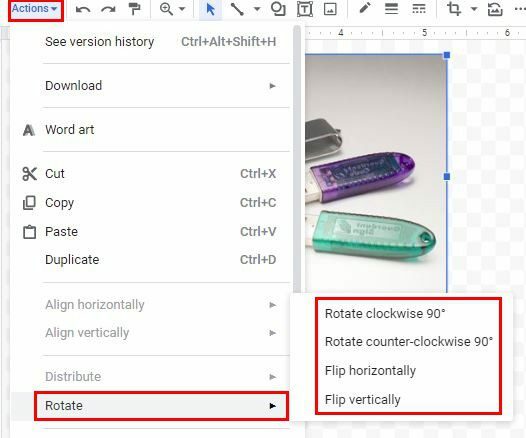
- Capovolgi orizzontalmente
- Capovolgi verticalmente
- Ruota in senso orario di 90 gradi
- Ruota in senso antiorario di 90 gradi
Conclusione
Se vuoi fare qualcosa di diverso con le tue foto, conosci le varie opzioni quando si tratta di ruotarle. C'è anche un'opzione per capovolgerli se necessario. Le modifiche non sono definitive; se hai bisogno di cambiare qualcosa, puoi farlo. Quante immagini sono necessarie per capovolgere o ruotare? Condividi i tuoi pensieri nei commenti qui sotto e non dimenticare di condividere l'articolo con gli altri sui social media.